Dans le domaine des jeux modernes, Aim Lab est devenu un outil indispensable pour de nombreux joueurs souhaitant améliorer leurs compétences de visée. Aim Lab est un logiciel d'entraînement axé sur l'amélioration des capacités de visée et de réaction des joueurs, en utilisant divers modes d'entraînement et des analyses de données pour aider les joueurs à obtenir de meilleures performances dans les jeux FPS. Cependant, les joueurs rencontrent souvent un problème lorsqu'ils passent d'un jeu à l'autre : comment maintenir une sensibilité de souris cohérente ?
Pour aider les joueurs à maintenir une sensibilité de souris cohérente entre différents jeux, le site Mouse Sensitivity Converter (https://sensitivity-converter.net/) offre une solution simple. Grâce à ce site, les joueurs peuvent facilement convertir la sensibilité d'Aim Lab en sensibilité pour d'autres jeux. Voici les étapes spécifiques de conversion :
Étape 1 : Sélectionner le jeu
Tout d'abord, ouvrez le site Mouse Sensitivity Converter. Dans le menu déroulant de la page, sélectionnez le jeu d'origine et le jeu cible pour lesquels vous souhaitez effectuer la conversion de sensibilité. Par exemple, si vous souhaitez convertir la sensibilité d'Aim Lab en sensibilité pour « CS:GO », sélectionnez « Aim Lab » comme jeu d'origine et « CS:GO » comme jeu cible.
Étape 2 : Entrer la sensibilité d'origine
Entrez les paramètres de sensibilité du jeu d'origine dans le champ de saisie correspondant. Pour Aim Lab, vous devez entrer la valeur de sensibilité que vous utilisez dans Aim Lab dans le champ « Sensibilité d'origine ».
Étape 3 : Entrer la valeur DPI
Ensuite, entrez les valeurs DPI (points par pouce) pour le jeu source et le jeu cible dans les champs de saisie correspondants. Le DPI est un facteur important qui influence la sensibilité de la souris. Si vous ne prévoyez pas de changer le DPI ou si vous n'êtes pas sûr des valeurs DPI, vous pouvez laisser les valeurs par défaut dans ces champs.
Étape 4 : Voir les résultats de la conversion
Après avoir entré toutes les informations nécessaires, le convertisseur de sensibilité calculera et affichera immédiatement la nouvelle sensibilité convertie. De plus, il affichera également le nombre de pouces et de centimètres nécessaires pour effectuer une rotation de 360 degrés, ce qui aidera les utilisateurs à mieux comprendre et à s'adapter aux nouveaux paramètres.
Exemple
Supposons que votre paramètre de sensibilité dans Aim Lab soit de 3.0 et que votre DPI soit de 800, et que vous souhaitiez convertir cela en paramètre de sensibilité pour « CS:GO » :
Sélectionnez « Aim Lab » dans le menu déroulant du jeu d'origine.
Sélectionnez « CS:GO » dans le menu déroulant du jeu cible.
Entrez « 3.0 » dans le champ « Sensibilité d'origine ».
Entrez « 800 » dans le champ DPI.
Cliquez sur le bouton « Convertir » pour voir les résultats.
Le convertisseur affichera immédiatement la valeur de sensibilité dans « CS:GO » et fournira le nombre de pouces et de centimètres nécessaires pour effectuer une rotation de 360 degrés.
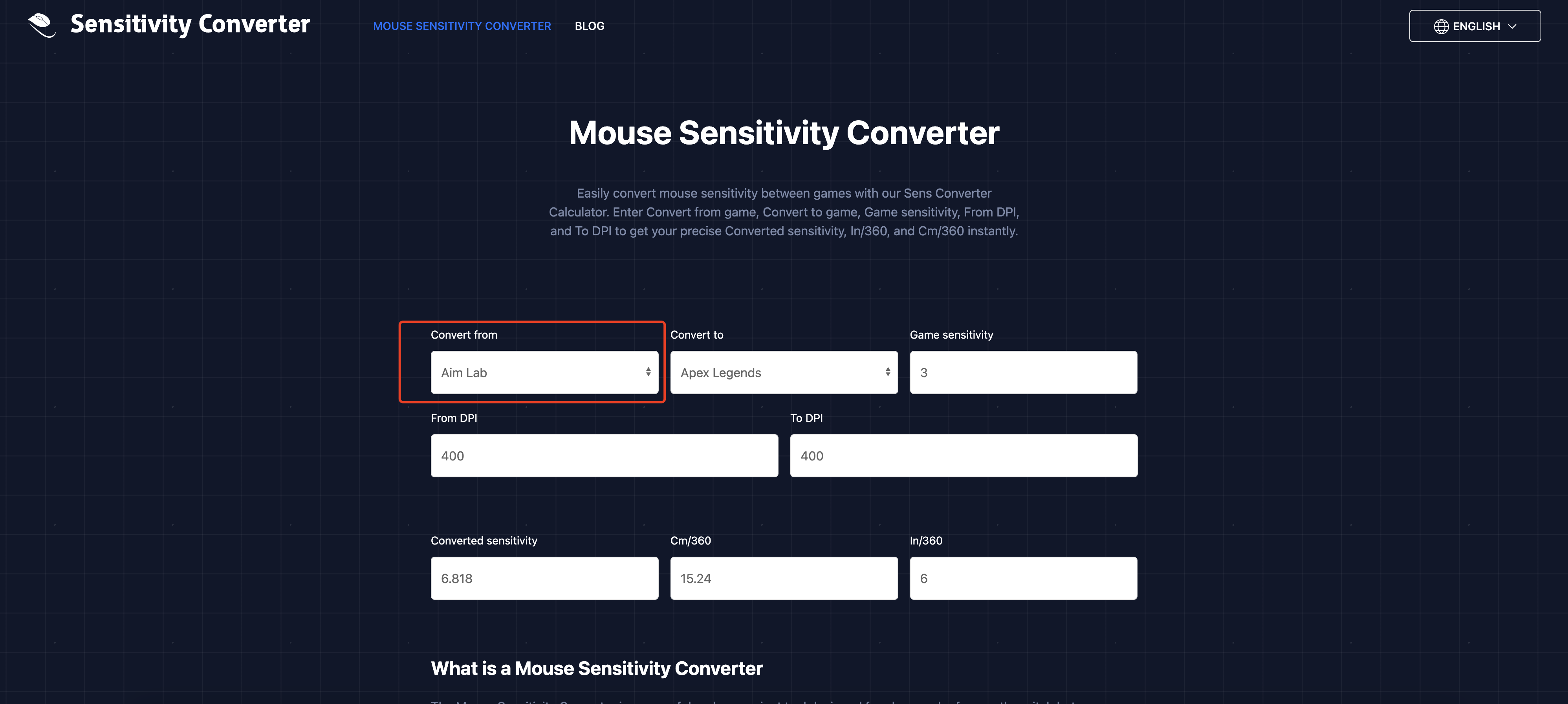
Conclusion
Grâce au site Mouse Sensitivity Converter, les joueurs peuvent facilement convertir la sensibilité d'Aim Lab en sensibilité pour d'autres jeux, ce qui permet de maintenir une expérience de jeu cohérente entre différents jeux. Cela aide non seulement à améliorer les performances de jeu, mais permet également aux joueurs de s'adapter rapidement à différents jeux, réduisant ainsi l'inconfort causé par les différences de sensibilité. Que vous soyez un joueur professionnel ou un joueur occasionnel, cet outil sera un atout précieux pour votre expérience de jeu.
